Käyttöönoton käyttäjäasetusten määrittäminen
Voit mukauttaa käyttökokemusta ALM Accelerator for Power Platformissa ottamalla käyttöön tai poistamalla joitakin käyttöliittymän ominaisuuksia käytöstä käyttöönoton käyttäjäasetusten avulla. Jotta kaikki käyttäjät voivat käyttää sovellusta tehokkaasti, voit luoda erillisiä käyttökokemuksia käyttäjille, jotka eivät ole perehtyneet sovelluksen elinkaaren hallintaan (ALM) tai kokeneemmille käyttäjille. Käyttäjäasetukset on linkitetty käyttöönottoprofiileihin.
Tämä osio kattaa kuinka ALM Accelerator -hallintasovellusta käytetään käyttäjäasetusten määrittämiseen. Tätä ei kuitenkaan tarvitse tehdä manuaalisesti. Jos käyttäjälle ei ole määritetty kokemusta, ALM Accelerator -sovellus luo sellaisen automaattisesti, kun käyttäjä kirjautuu sisään. Käyttäjän oletusasetus ottaa käyttöön kaikki sovelluksen toiminnot, mukaan lukien tuonnin, poistamisen ja kaikki lisäominaisuudet.
Käyttäjäasetusten luominen hallintasovelluksella
Avaa ALM Accelerator -hallintasovellus ja valitse sitten Käyttöönoton käyttäjäasetukset.
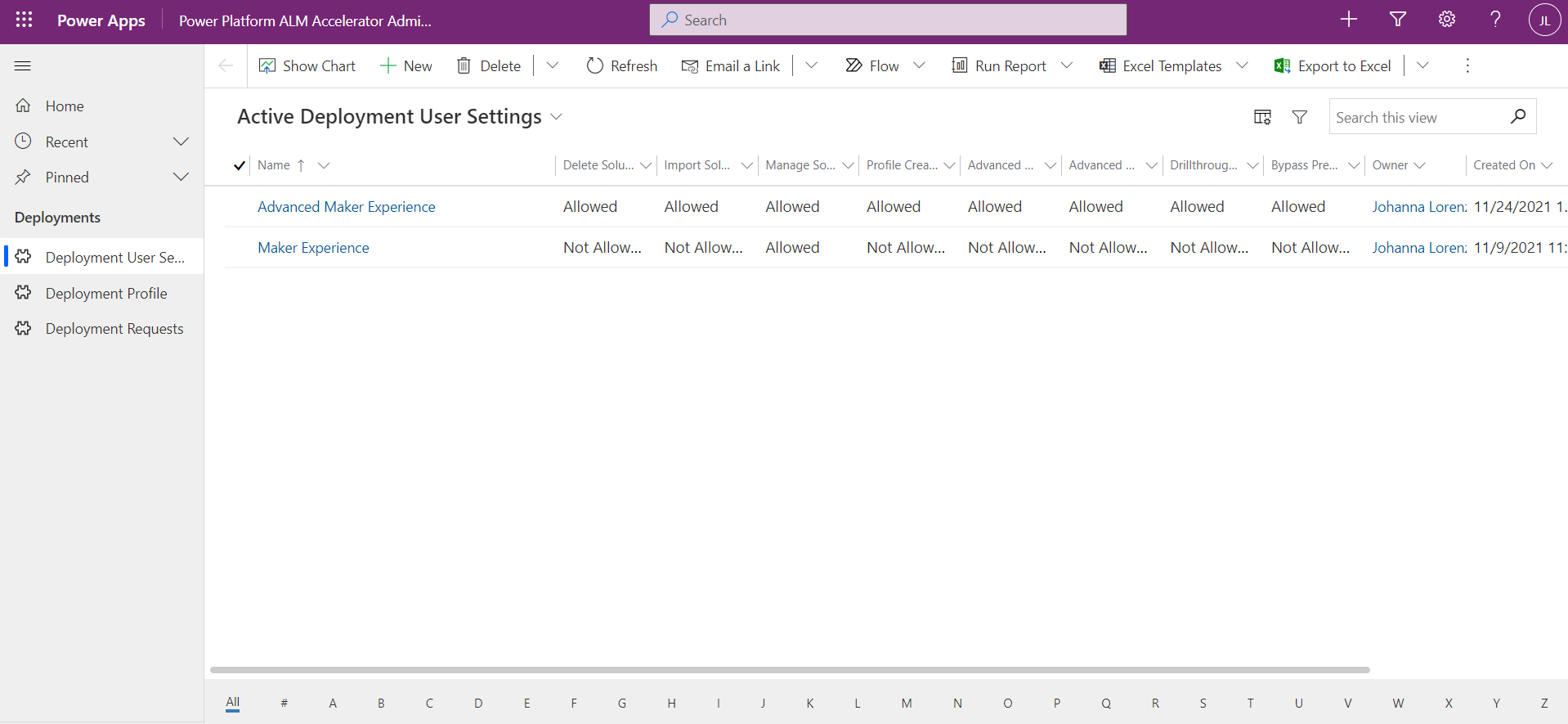
Valitse Uusi.
Kirjoita käyttäjäasetukselle nimi. Nimi näkyy vain käyttäjille, joilla on useampi kuin yksi käyttäjälle määritetty asetus.
Valitse seuraavat Käyttäjän toiminnot, jotka haluat sallia tai estää pohjaan perustuvassa ALM Accelerator -sovelluksessa:
- Ratkaisujen tuominen: Salli tämän funktion näyttää Tuo ratkaisu -komento sovelluksessa.
- Poista ratkaisut: Anna tämän funktion näyttää Poista ratkaisu -komento sovelluksessa.
- Ratkaisujen hallinta: Anna tämän funktion näyttää Ratkaisujen hallinta -komento sovelluksessa.
- Porautumistila: Salli tämän toiminnon antaa käyttäjille mahdollisuus porautua korottaa ja ottaa käyttöön putkiajoja sovelluksessa.
- Profiilin luominen: Salli tämän toiminnon antaa käyttäjille mahdollisuus luoda käyttöönottoprofiileja sovelluksessa.
- Profiilipäivitykset: Salli tämän toiminnon antaa käyttäjille mahdollisuus päivittää käyttöönottoprofiileja sovelluksessa.
- Advanced Deploy: Salli tämän funktion antaa käyttäjien määrittää pull-pyynnön lähde- ja kohdehaara käyttämällä käyttöönoton lisätoimintoja.
- Lisäasetukset korottaa: Salli tämän funktion antaa käyttäjien määrittää lähde- ja kohdehaara tai luoda haara korottaa lisätoimintojen avulla.
- Ohita valmistelu: Salli tämän toiminnon antaa käyttäjien ohittaa valmistelu vaihe ratkaisun mainostamisen aikana ohittaen tarpeen määrittää käyttöönottoasetukset ennen sitoutumista lähteen hallintaan.
- Ohita oletusvalmistelu: MäärittääALM-kiihdytinsovelluksessa Ohituksen valmistelu -valitsimen arvoksi Tosi tai Epätosi sen mukaan, onko Ohituksen valmistelu sallittu vai ei .
- Käyttöönoton määritys: Salli tämän funktion antaa käyttäjien ohittaa valmistelu vaihe ratkaisun ylennyksen aikana ja ohittaa tarve määrittää käyttöönottoasetukset ennen lähteen hallintaan sitoutumista.
- Näytä kaikki ratkaisut: Salli tämän funktion, jotta käyttäjät näkevät kaikki valitun ympäristön ratkaisut.
- Ohita hyväksyntä: Salli tämän funktion antaa käyttäjien ohittaa pull-pyyntöjensä hyväksyntä ratkaisun käyttöönoton aikana testiympäristöissä.
- Ohita hyväksyntä -oletus: Määrittää ALM-kiihdytinsovelluksessa Ohita hyväksyntä -valitsimen arvoksi Tosi tai Epätosi sen mukaan, sallitaanko hyväksyntäohitus .
- Toimitusportaalit: Salli tämän funktion antaa käyttäjille mahdollisuus sisällyttää portaali ja Power Apps sivusto, Power Pages kun ratkaisu on sitoutunut lähteen hallintaan.
- Vahvista portaalit oletus: Määrittää ALM-kiihdytinsovelluksen Sisällytä Power Apps portaali/Power Pages -vaihtopainikkeen arvoksi Tosi tai Epätosi sen mukaan, sallitaanko portaalien toimitus vai ei .
- Julkaise mukautukset: Ajan säästämiseksi salli tämän toiminnon antaa käyttäjien julkaista mukautuksia, kun ratkaisu on sitoutunut lähteen hallintaan, tai ohittaa julkaisemisen.
- Julkaise mukautukset oletus: Määrittää Julkaise mukautukset -valitsimen arvoksi Tosi tai Epätosi ALM-kiihdytinsovelluksessa sen mukaan, sallitaanko mukautusten julkaiseminen vai ei .
- Salli tuonti Hallittu: Salli tämän funktion antaa käyttäjien tuoda hallittuja ja ei-hallittuja ratkaisuja tekijäympäristöihinsä.
- Tuo hallittu oletus: Määrittää Salli hallittu tuonti -valitsimen arvoksi Tosi tai Epätosi ALM-kiihdytinsovelluksessa sen mukaan, sallitaanko Hallittu tuonti vai ei .
Määritä käyttäjän selitteet. Nämä arvot näkyvät myös Käyttöönoton historia -näkymässä suoritettavan toiminnon alla.
- Ota ratkaisu käyttöön: Kirjoita otsikko tai määritä arvoksi tyhjä, jos haluat käyttää oletusotsikkoa,DEPLOY SOLUTION.
- Toimitusratkaisu: Kirjoita otsikko tai määritä arvoksi tyhjä, jos haluat käyttää oletusotsikkoa,COMMIT SOLUTION.
- Tuo ratkaisu: Kirjoita otsikko tai määritä arvoksi tyhjä, jos haluat käyttää oletusotsikkoa, IMPORT SOLUTION.
- Poista ratkaisu: Kirjoita otsikko tai määritä arvoksi tyhjä, jos haluat käyttää oletusotsikkoa, POISTA RATKAISU.
Valitse Tallenna.
Käyttäjäasetusten jakaminen ALM Accelerator -hallintasovelluksella
Tietylle käyttäjäprofiilille luotujen käyttäjäasetusten jakamisessa on suositeltavaa jakaa käyttäjän asetusrivi Microsoft Entra-ryhmän tiimin kanssa. Jakaminen Microsoft Entra -ryhmän tiimi mahdollistaa käyttäjäasetuksien ja käyttöönottoprofiilien käytön hallinnan lisäämällä käyttäjän Microsoft Entra ID -ryhmään.
Microsoft Entra -ryhmän tiimin luominen
Jos käytössä on jo Microsoft Entra -ryhmätiimi Microsoft Dataversessa jakamassa käyttäjäasetuksia, tämä osa ohitetaan.
Kirjaudu Power Platform -hallintakeskukseen ja valitse sitten ympäristö, johon asensit ALM Accelerator -sovelluksen.
Valitse Käyttö - Ryhmät kohdassa Näytä kaikki ja valitse sitten Luo ryhmä.
Syötä pakolliset kentät ja valitse sitten ryhmätyypiksi Microsoft Entra -ryhmän tiimiin.
Valitse tässä tiimissä käytettävä Microsoft Entra -ryhmä ja valitse sitten Seuraava.
Valitse ALM Power App -käyttöoikeus ja Peruskäyttäjä tiimin rooleiksi.
Valitse Tallenna.
Käyttäjäasetusten jakaminen Microsoft Entra -ryhmätiimin kanssa
Avaa ALM Accelerator -hallintasovellus ja valitse sitten Käyttöönoton käyttäjäasetukset.
Avaa käyttäjäasetus, jonka haluat jakaa ryhmäsi kanssa, ja valitse sitten Jaa.
Lisähaulla voit etsiä ja valita Microsoft Entra -ryhmätiimin organisaation Microsoft Entra käyttöoikeusryhmäryhmistä.
Valitse Valmis.
Valitse Jaa käyttöoikeuksia -kohdassa ryhmä ja valitse sitten Luku- ja Lisää-oikeudet.
Valitse Jaa.